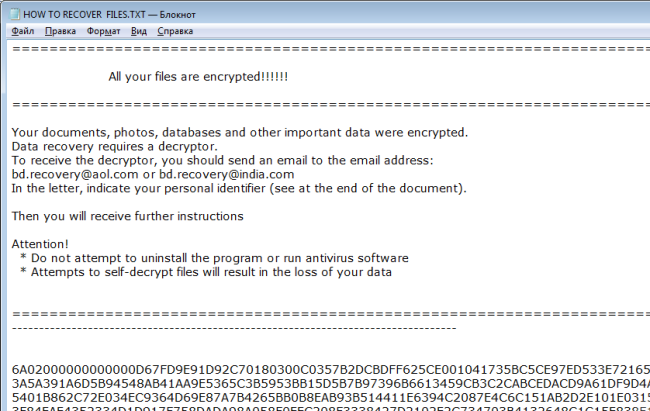Was ist Wiederherstellung??
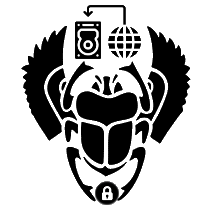
Nach der kürzlich veröffentlichten Omerta Ransomware, Das Scarab-Entwicklerteam präsentierte ein weiteres Kryptovirus mit dem Titel „Wiederherstellung„. Es liegen noch nicht genügend Informationen vor, um signifikante Unterschiede zwischen den vorherigen zu beurteilen. Man hat das Gefühl, dass Entwickler nur den Namen des Virus ändern. Wenn Sie den Begriff noch nicht kennen „Ransomware“ unklar, es ist eine Art Virus, das beginnt zu verschlüsseln Daten nach dem Eindringen gezielten. Sobald die Daten codiert, der Benutzer sich nicht nutzen kann. Auf diese Weise, Hacker motivieren Benutzer, Entschlüsseler zu kaufen. Immer noch, Sie können Recovery Ransomware entfernen und .Recovery-Dateien entschlüsseln, ohne etwas zu bezahlen.
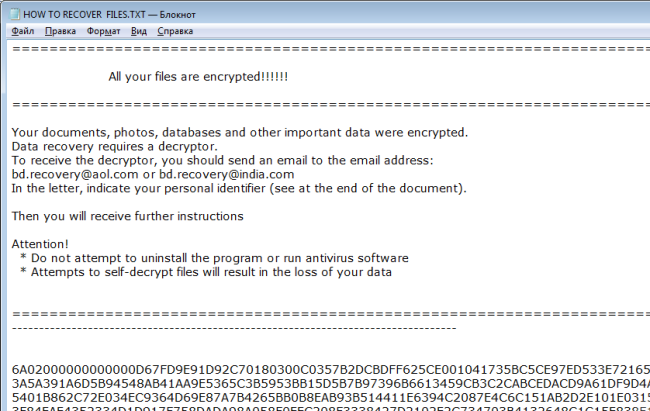
Recovery Ransomware verschlüsselt Dateien mithilfe der AES-Verschlüsselung .Wiederherstellung Erweiterung für jede infizierte Datei. Zum Beispiel, myfamily.jpg wird zu myfamily.Recovery. Die Benutzer werden auch Instruktionen verschlüsselte Dateien in Form von TXT-Datei wiederherstellen (HOW TO RECOVER files.txt) die auf dem Desktop platziert:
================================================== =====================
Alle Ihre Dateien sind verschlüsselt!!!!!!
================================================== =====================
Ihre Dokumente, Fotos, Datenbanken und andere wichtige Daten wurden verschlüsselt.
Die Datenwiederherstellung erfordert eine Entschlüsselungsvorrichtung.
So empfängt den decryptor, Sie sollten eine E-Mail an die E-Mail-Adresse senden:
bd.recovery@aol.com oder bd.recovery@india.com
Im Brief, Ihre persönliche Kennung (siehe am Ende des Dokuments).
Dann erhalten Sie weitere Anweisungen
Beachtung!
* Versuchen Sie nicht, das Programm zu deinstallieren oder Antiviren-Software läuft
* Versuche, sich selbst entschlüsseln Dateien werden in den Verlust Ihrer Daten führen
================================================== =====================
———————————————————————————-
6A02000000000000 *** 95EA03
———————————————————————————-
Hier ist ein typisches Schema alles Ransomware Typ-Viren verwendet – einzuschüchtern Opfer und sie sich lohnt. Die einzigen Unterschiede zwischen ihnen sind das Lösegeld und die Verschlüsselungsmethode. Im Gegenzug, sie sollen Sie Entschlüsselungsschlüssel senden, jedoch, wie die Praxis zeigt, dass Cyber-Kriminelle am häufigsten Menschen ignorieren nach Zahlung erfolgt ist. Deshalb gibt es keine Notwendigkeit, sie zu kontaktieren, es würde nicht helfen. Immer noch, Sie sollten sich darauf konzentrieren, die Wiederherstellungs-Ransomware zu entfernen und dann Dateien zu entschlüsseln. Du hast 2 Wege: automatische und manuelle, beide Lösungen werden hier vorgestellt, aber Sie sollten wissen, dass letzte erfordern bestimmte Fähigkeiten und Kenntnisse, während ein automatisiertes Tool zum Entfernen dies in nur wenigen Klicks tun können.
So entfernen Sie die Wiederherstellung von Ihrem Computer?
Sie können versuchen, mithilfe des Anti-Malware-Tools die Wiederherstellungs-Ransomware von Ihrem Computer zu entfernen. Die modernster fortgeschrittene Ransomware-Erkennungstechnologie ist in der Lage eine sofortige Ransomware Scan laufen, das ist perfekt, Ihren Computer im Falle eines neuen Ransomware Angriff zu schützen.

So entschlüsseln Sie mit Recovery verschlüsselte Dateien?
Entschlüsseln Sie .Recovery-Dateien manuell
Wenn Sie dem Virus entfernt haben, denken Sie möglicherweise darüber nach, die Dateien entschlüsseln . Lass uns einen Blick auf Möglichkeiten werfen, Ihre Daten zu entschlüsseln.
Wiederherstellen von Daten mit Datenrettung

- Herunterladen und installieren Datenwiederherstellung
- Wählen Sie das Laufwerk und den Ordner, in dem sich die Dateien befindet, dann klick Scan.
- Wählen Sie alle Dateien in dem Ordner, und drücken Sie dann auf den Knopf Wiederherstellen Taste.
- Verwalten Exportspeicherort .
Wiederherstellen von Daten mit automatisierten Entschlüsselungstool
Unglücklicherweise, aufgrund der Neuheit der Recovery Ransomware, hier gibt es keine automatischen Decryptoren für diese Verschlüssler noch. Immer noch, eine Investition in dem böswilligen Programm, durch die Zahlung von Lösegeld ist nicht nötig.. Sie können die Dateien manuell wiederherstellen.
Sie können eine dieser Methoden nutzen, um Ihre verschlüsselten Daten manuell wiederherstellen.
Wiederherstellen von Daten mit vorherigen Windows-Version
Diese Funktion arbeitet an Windows Vista (nicht Home-Version), Windows 7 und spätere Versionen. Windows speichert Kopien der Dateien und Ordner, die Sie verwenden können Daten auf Ihrem Computer wiederherstellen. Damit die Daten von Windows Backup wiederherstellen, nehmen folgende Schritte:
- Öffnen Sie Mein Computer und suche nach den Ordner, die Sie wiederherstellen möchten;
- Rechtsklicken auf den Ordner und wählen Frühere Versionen wiederherstellen Möglichkeit;
- Die Option zeigt Ihnen die Liste aller vorherigen Kopien des Ordners;
- Wählen Sie Wiederherstellungsdatum und die Option, die Sie benötigen: Öffnen Sie, Kopieren und Wiederherstellen.
Wiederherstellen des Systems mit der Systemwiederherstellung
Natürlich kann man immer versuchen, System zu verwenden, um Wiederherstellung Ihr System auf den Zustand vor der Infektion Infiltration Rollback. Alle Windows-Versionen enthalten diese Option.
- Art wiederherstellen in dem Suchwerkzeug;
- Klicken Sie auf das Ergebnis;
- Wählen Sie Wiederherstellungspunkt vor der Infektion Infiltration;
- Folge den Anweisungen auf dem Bildschirm.
Wiederherstellen von Daten mit Schatten-Explorer
Schatten Explorer ist eine Anwendung, die in der Lage ist, Sie mit Schattenkopien von Windows erstellt Volume Shadow Copy Service.
- Sobald Sie diese Anwendung heruntergeladen haben, Öffnen Sie einen Ordner mit ihm;
- Rechtsklick auf die Datei Shadow-0.9-tragbar und wählen Alles extrahieren Möglichkeit;
- Lauf ShadowExplorerPortable.exe;
- Sehen Sie in der linken Ecke, dort können Sie die Festplatte und aktuelle Wiederherstellungsoption gewünscht wählen;
- Auf der rechten Seite können Sie die Liste der Dateien sehen. Wählen Sie eine beliebige Datei, die rechte Maustaste darauf und wählen Sie Export Möglichkeit.
Wiederherstellen von Daten mit Recuva

Recuva ist ein Datenrettungs-Programm für Windows, von Piriform entwickelt. Es ist in der Lage, Dateien wiederherzustellen, die gewesen sind „permanent“ durch das Betriebssystem als freier Speicherplatz gelöscht und markiert.
- Sobald Sie diese Anwendung heruntergeladen und installiert haben, starten Sie es in Assistentenmodus: wählen Sie das Optionen Taste und wählen Sie dann Lauf Zauberer;
- Du wirst sehen Willkommen in der Recuva Wizard Seite umgeleitet, wählen Dann;
- Öffnen Sie das Dateityp Seite und wählen Sie die Art der Daten wiederherstellen müssen, nach Auswahl Dann. Wenn Sie nicht wissen, welche Art von Daten, die Sie suchen, wählen Andere Möglichkeit;
- Wählen Sie den Speicherort einer Suche in der Speicherort Fenster;
- In dem Vielen Dank Fenster, wählen Start. Nach Abschluss des Suchprozesses, Recuva finden Sie die Ergebnisse der Suche zeigen;
- Vor der Wiederherstellung der Daten, wählen Sie das Ankreuzfelder in der Nähe der Datei. Sie können drei Arten von farbigen Punkten sehen. Grüner Punkt bedeutet, dass Ihre Chance-Datei wiederherzustellen, ist ausgezeichnet. Orange ein – Chance-Datei wiederherzustellen, ist akzeptabel. Und die rote zeigt, dass es unwahrscheinlich ist, geschehen;
- Wählen Genesen Option und das Verzeichnis der restaurierten Daten wählen.